Android Studio
Flutter 앱 개발을 쉽게 개발하기 위해 필요한 도구로는 Microsoft 사의 Visual Studio Code, JetBrains 사의 IntelliJ Ultimate, Google의 Android Studio 가 있습니다.
안드로이드 스튜디오가 가장 흔하게 사용되는 툴입니다.
Plugins
Dart, Flutter
안드로이드 스튜디오를 실행한 뒤 "Preferences -> Plugins" 항목으로 이동하여 Dart와 Flutter를 검색하여 설치합니다.
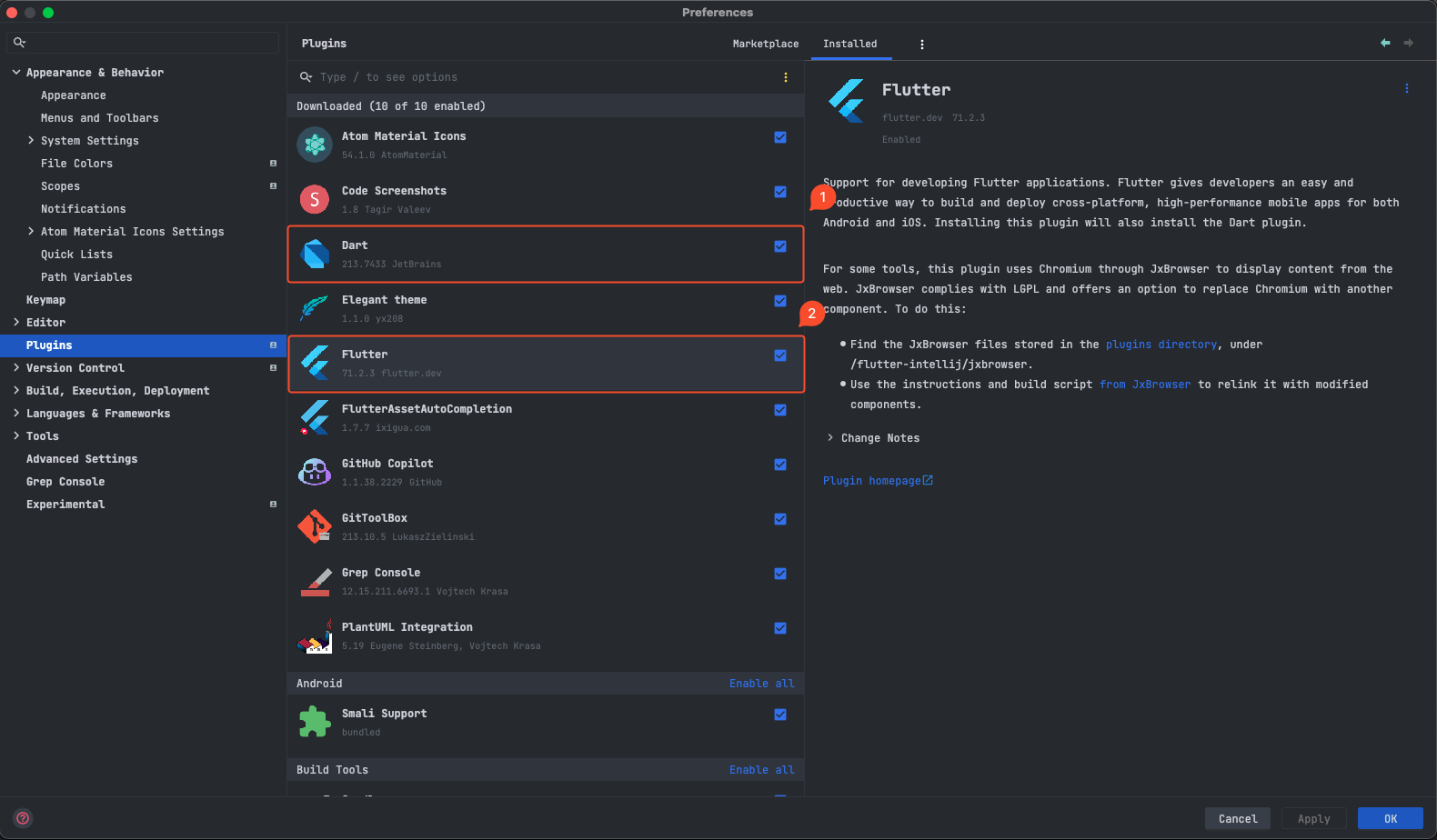
Android Emulator
안드로이드 개발을 하려면 안드로이드 SDK를 비롯하여 몇가지 SDK를 설치해야 합니다.
Android SDK
"Preferences -> Appearence & Behavier -> System Settings -> Android SDK" 메뉴로 이동하여 SDK Platforms 탭에서 원하는 버전의 안드로이드 SDK를 체크하여 설치합니다.
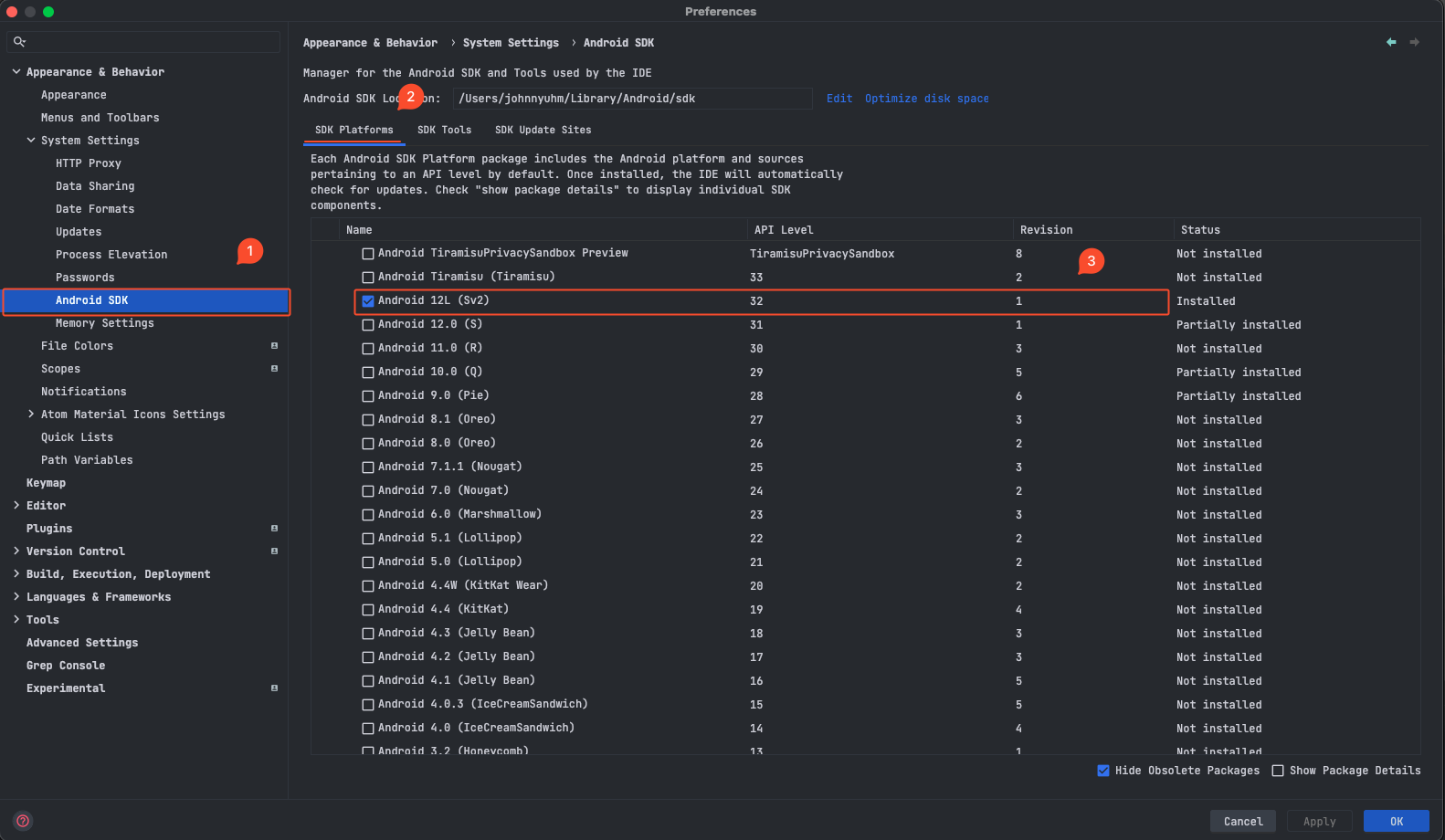
SDK Tools 탭으로 이동하여 다음의 항목을 체크하여 설치합니다.
- Android SDK Build-Tools
- Android SDK Command-line Tools
- Android Emulator
- Android SDK Platform-Tools
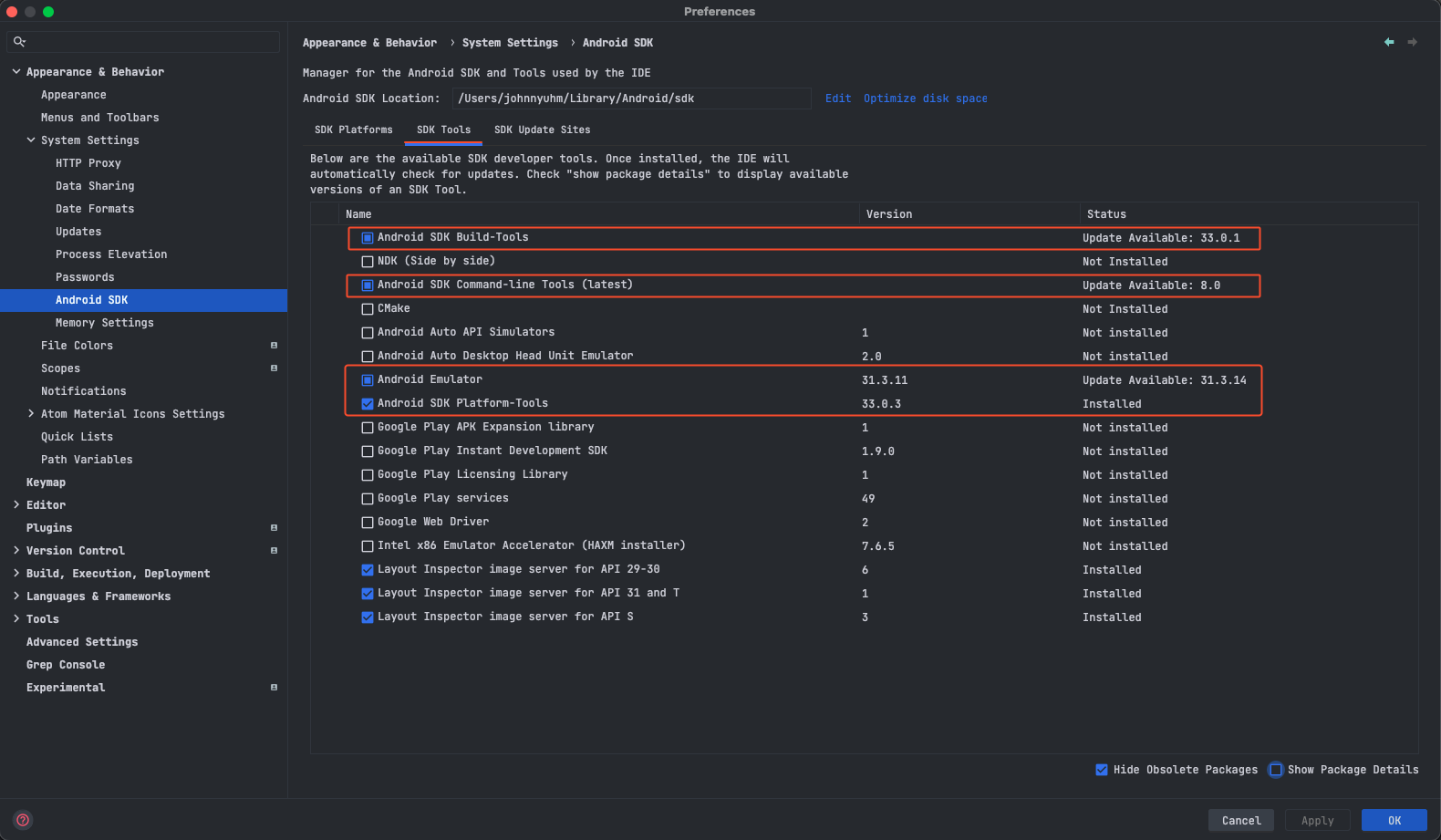
가상 디바이스 생성
여기까지 완료되면 안드로이드 에뮬레이터를 실행할 수 있습니다.
안드로이드 스튜디오의 우측 사이드에서 Device Manager 메뉴를 클릭하고 Virtual 탭에서 "Create device" 버튼을 클릭합니다.
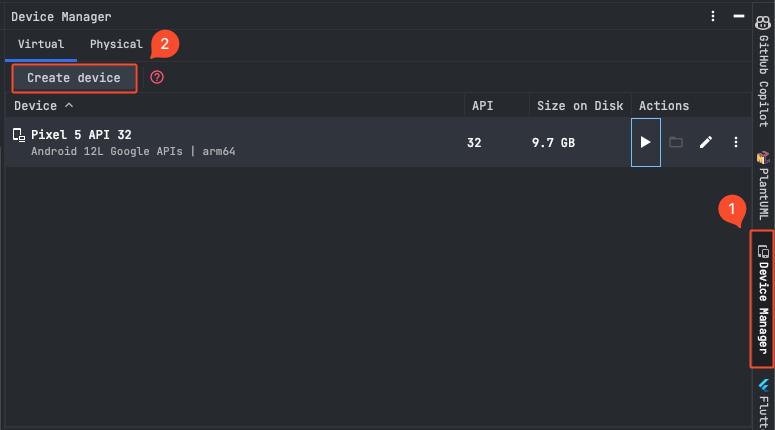
Virtual Device Configuration창이 나타납니다. 좌측 Category 항목에서 원하는 기기 유형을 선택할 수 있습니다. 이후 우측에 유형에 맞는 기기 목록들이 나타납니다. 원하는 기기를 선택하고 "Next"버튼을 클릭하세요.
- Play Store 항목에 아이콘이 표기된 기기들은 구글 플레이 스토어 앱 및 플레이 스토어 API를 지원하는 기기입니다. 필요한 경우 해당 아이콘이 표기된 기기를 선택하여 생성하세요.
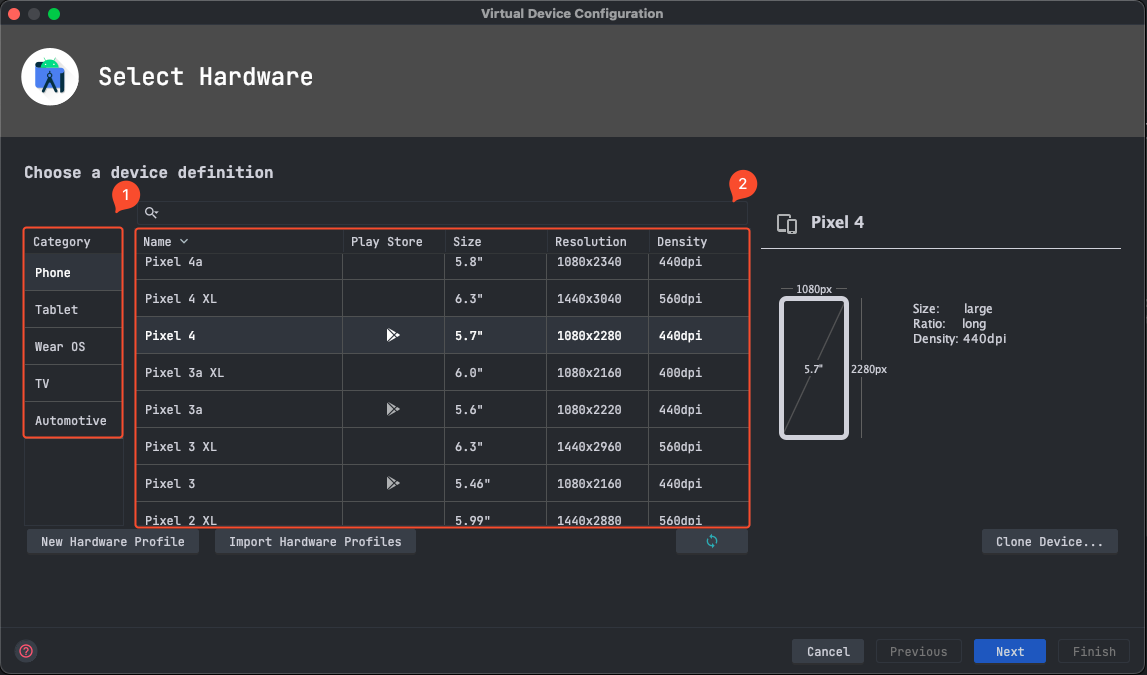
기기에 설치할 안드로이드 시스템 이미지를 선택할 수 있습니다. 원하는 안드로이드 버전을 선택하고 "Next" 버튼을 클릭하세요.
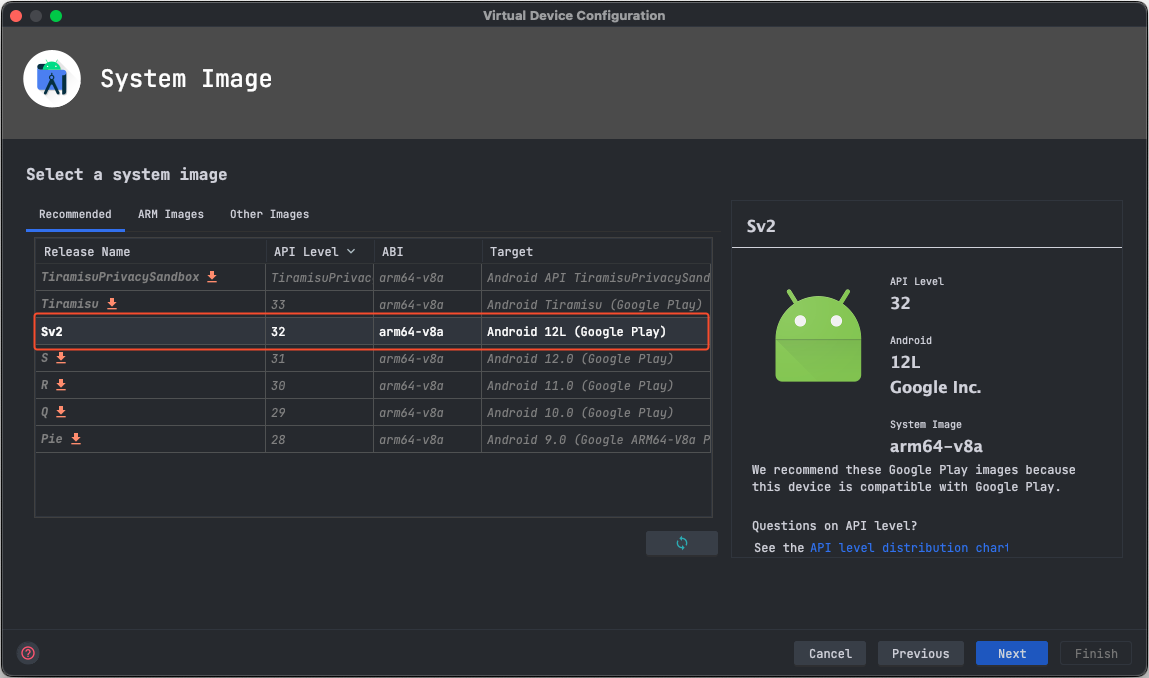
가상 기기에 할당할 "RAM, VM heap, Internal Storage, SD card"에 대한 기준을 설정할 수 있습니다. 원하는 만큼 설정한 후 "Finish" 버튼을 클릭하여 생성하면 안드로이드 에뮬레이터를 실행할 수 있습니다.
- 기기 선택 과정에서 구글 플레이 스토어 앱을 지원하는 기기를 선택한 경우 "RAM, VM heap, SD card" 항목에 대한 설정이 비활성화 됩니다. 이는 수작업으로 변경할 수 있으니 필요한 경우 검색하여 찾아보세요.
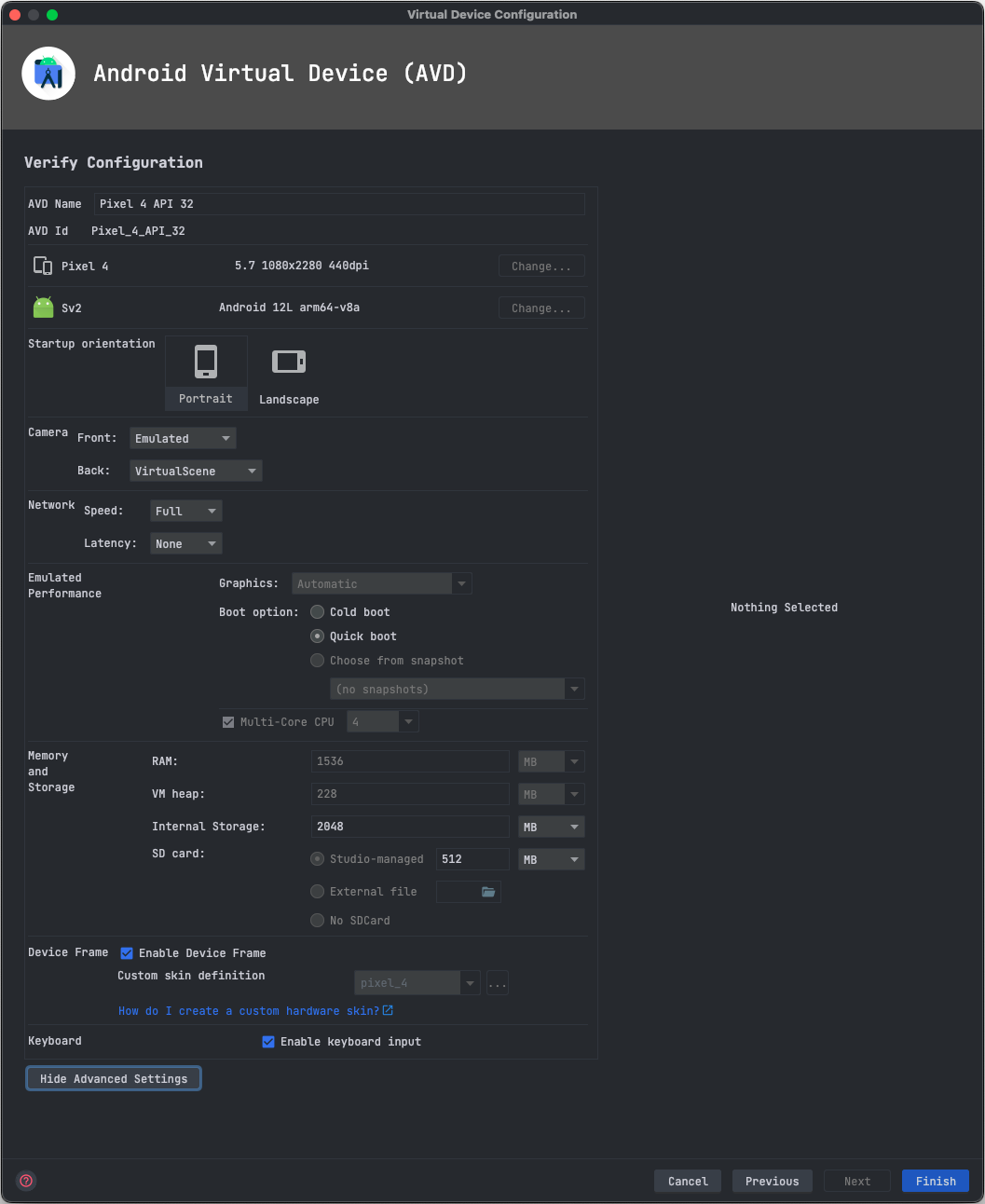
VM 가속 설정
안드로이드 에뮬레이터가 느린 경우 VM 가속을 구성하여 퍼포먼스를 향상시킬 수 있습니다.
MacOS는 Yesemite 이상의 OS에서 Hypervisor.Framework를 사용하여 VM 가속을 사용합니다.
만약 안드로이드 에뮬레이터가 Hypervisor.Framework 초기화에 실패한 경우, Intel HAXM을 사용하여 가속 환경을 구성합니다.
안드로이드 스튜디오에서 SDK Manager를 열고 아래의 항목을 체크하여 설치합니다.
- Intel x86 Emulator Accelerator (HAXM Installer)
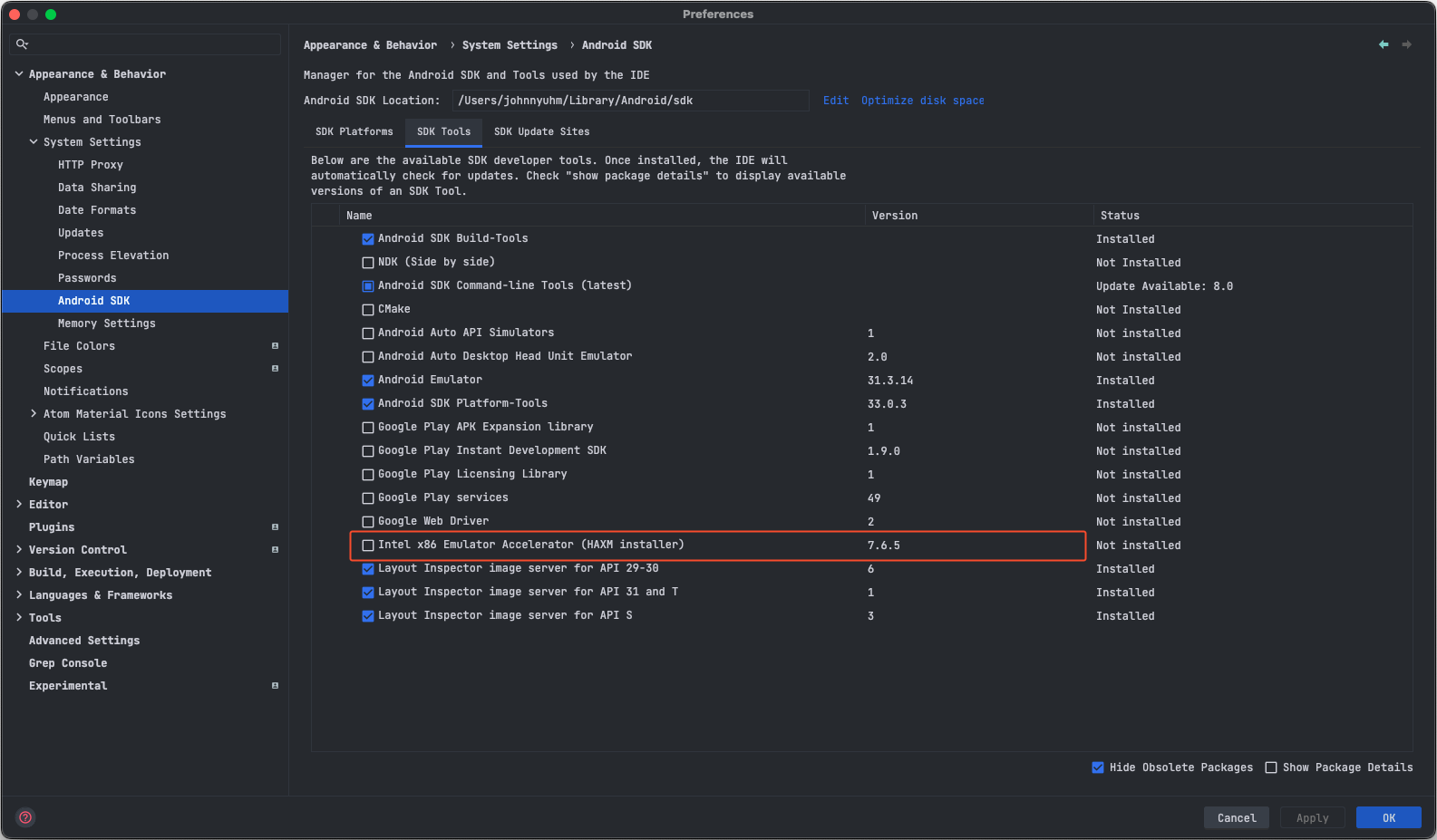
설치가 완료되면 아래의 경로로 통해 dmg 파일을 실행하여 HAXM 드라이버를 설치합니다.
$ {HOME_DIR}/Library/Android/sdk/extras/intel/Hardware_Accelerated_ExecutionManager/IntelHAXM_x.y.z.dmg설치가 완료되면 터미널에서 아래의 명령어를 입력하여 커널 확장 프로그램이 실행되었는지 확인할 수 있습니다.
$ kextstat | grep intel
com.intel.kext.intelhaxm그래픽 가속 설정
안드로이드 SDK를 API 레벨 27 이상의 이미지를 사용하는 경우 에뮬레이터에 Skia 렌더링 엔진을 설정할 수 있습니다.
Skia 렌더링 엔진은 에뮬레이터가 그래픽을 더 부드럽고 효율적으로 렌더링하도록 퍼포먼스를 향상시킵니다.
Skia 렌더링을 사용하려면 터미널에서 다음과 같이 명령어를 입력하세요.
$ {HOME_DIR}/Library/Android/sdk/platform-tools/adb shell
> su
> setprop debug.hwui.renderer skiagl
> stop
> start